ToDoist — это мощный инструмент управления временем, который каждый может использовать бесплатно. Есть также несколько полезных расширенных функций, доступных для всех, кто готов платить за недорогой премиум-план.
Однако, чтобы использовать ToDoist максимально эффективно , было бы неплохо выучить и запомнить все доступные сочетания клавиш ToDoist.
В этой статье мы расскажем и продемонстрируем все полезные сочетания клавиш, которые доступны вам как пользователю ToDoist.
Примечание . Все описанные ниже сочетания клавиш будут работать в самой популярной веб-версии ToDoist.
Общие сочетания клавиш
Прежде чем мы перейдем к сочетаниям клавиш ToDoist с более конкретным применением, есть несколько сочетаний клавиш общего назначения, которые вы, вероятно, будете использовать чаще всего.
- Нажмите m , чтобы открыть или свернуть боковое меню.
- Нажмите h , чтобы вернуться к «домашнему» виду (это пункт меню « Сегодня »).
- Выберите сразу несколько задач, удерживая нажатой клавишу Ctrl или Shift (в Windows) или клавишу Command (в Mac), и щелкните несколько задач левой кнопкой мыши, чтобы выбрать их. Вы можете использовать меню вверху, чтобы выполнять эти несколько задач одновременно.
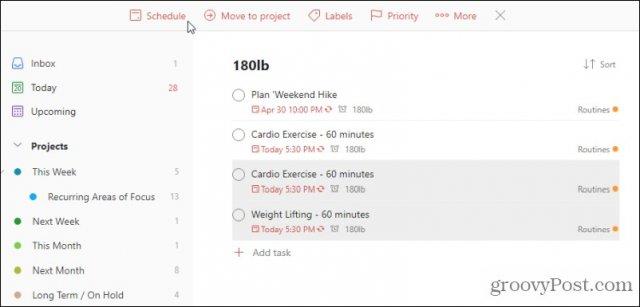
- Нажмите q , чтобы быстро добавить новую задачу, a , чтобы добавить ее в конец текущего списка, или A , чтобы добавить ее в начало текущего списка.
- Нажмите s , чтобы добавить новый раздел (разделы позволяют группировать задачи под собственным заголовком).
- Нажмите / или f , чтобы открыть окно поиска (поле поиска — это место, где вы можете найти задачи и другие элементы в своем списке дел).
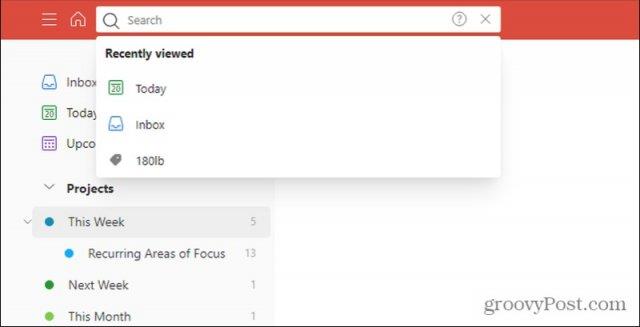
- Удерживая нажатой клавишу Shift , нажмите v , чтобы изменить текущее представление списка на представление доски Канбан.
Все перечисленные выше сочетания клавиш ToDoist помогут вам быстро перемещаться, искать или добавлять новые задачи. Тем не менее, осталось еще много коротких путей.
Быстрое добавление элементов
Вы узнали, как быстро добавлять задачи в разделе выше, но есть также ярлыки быстрого добавления для добавления других элементов.
Приведенные ниже сочетания клавиш для быстрого добавления работают, только если у вас открыта задача и ваш курсор находится в поле задачи.
- Нажмите @ , а затем текст, чтобы добавить новую метку к задаче.
- Нажмите # и выберите проект, к которому вы хотите прикрепить эту задачу.
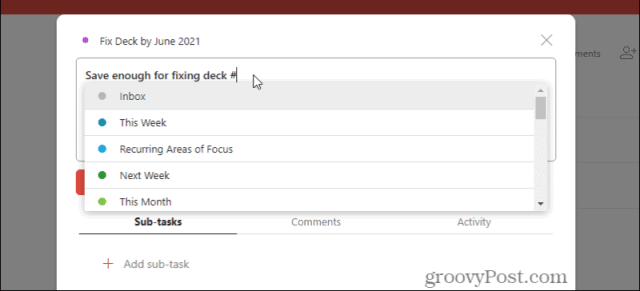
- Нажмите / , чтобы выбрать раздел для задачи.
- Нажмите + , чтобы быстро назначить кому-то задачу.
- Введите от p1 до p4 , чтобы установить приоритет задачи (вы увидите, что текст изменится на правильный флаг приоритета).
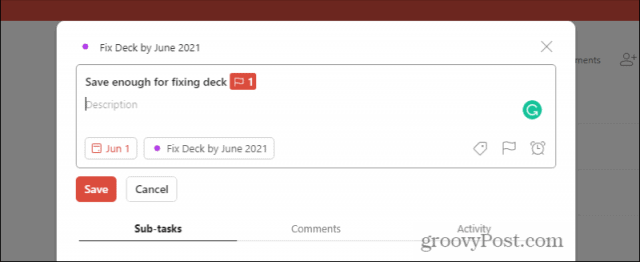
Сочетания клавиш для редактирования задач
Когда вы добавляете новую задачу или редактируете существующую, вы можете использовать любые сочетания клавиш, указанные ниже.
- Удерживая клавишу Alt , щелкните задачу (или клавишу Option на Mac), и вы сможете отредактировать имя задачи.
- Нажмите Esc , чтобы отменить все, что вы сейчас изменяете при редактировании задачи.
- После создания задачи, если вы хотите сохранить ее и сразу создать под ней другую задачу, зажмите клавишу Shift и нажмите Enter .
- Если вы хотите сохранить задачу и создать над ней новую задачу, удерживайте нажатой клавишу Ctrl и нажмите Enter .
- При редактировании задачи вы можете перейти к задаче над ней, удерживая Ctrl и нажав стрелку вверх , или нажав стрелку вниз , чтобы перейти к задаче под ней.
Ярлыки ToDoist для сортировки задач
Когда вы находитесь в представлении списка задач внутри проекта в ToDoist, вы можете быстро отсортировать список задач с помощью четырех сочетаний клавиш.
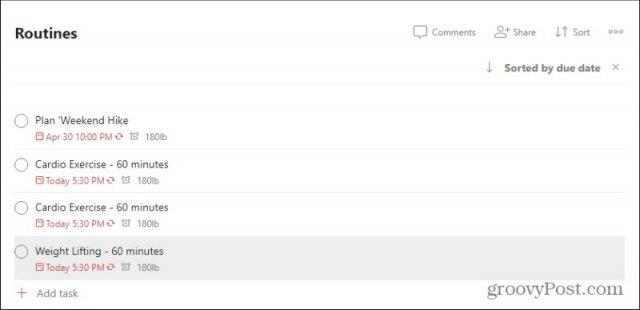
- д - сортировать по дате
- p — сортировать по приоритету задачи
- n — сортировать по названию задачи
- r — сортировать по имени человека, назначенного на задачу
Использование сочетаний клавиш ToDoist на других платформах
В основном все перечисленные выше ярлыки, которые работают в веб-версии ToDoist, обычно работают в приложениях для других платформ, за некоторыми исключениями.
В Windows 10 есть два дополнительных «глобальных» ярлыка.
- Нажмите клавишу Windows , Alt и S , чтобы переключиться между отображением или скрытием приложения ToDoist.
- Нажмите клавишу Windows , Alt и Q , чтобы быстро добавить новую задачу.
В macOS эти же глобальные ярлыки выглядят следующим образом.
- Нажмите Ctrl , клавишу Command и T , чтобы показать или скрыть ToDoist.
- Нажмите Ctrl , клавишу Command и A , чтобы добавить новую задачу.
Большинство людей никогда не будут использовать сочетания клавиш на Android или iOS, потому что для этого вам понадобится мобильная клавиатура. Однако, если вы собираетесь использовать мобильную клавиатуру, вы можете получить доступ к списку сочетаний клавиш для мобильных устройств на веб-сайте ToDoist .

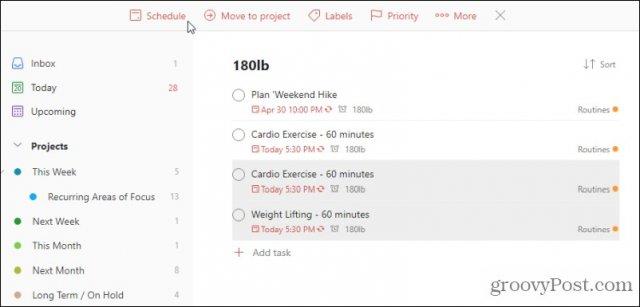
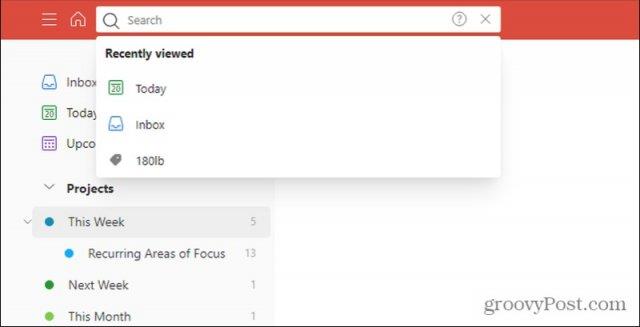
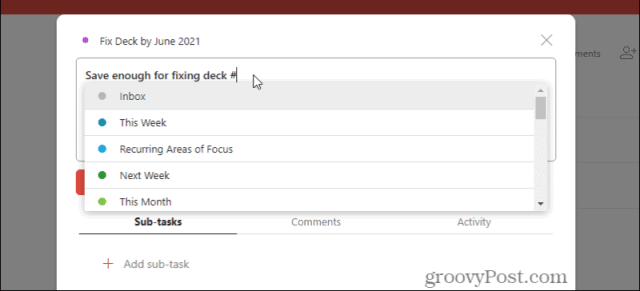
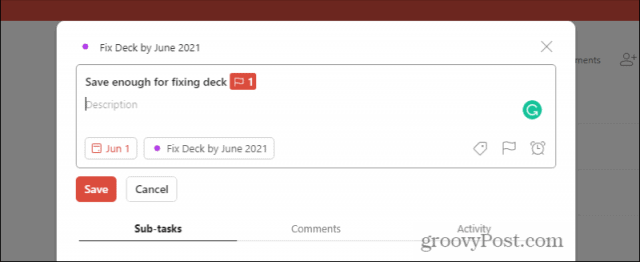
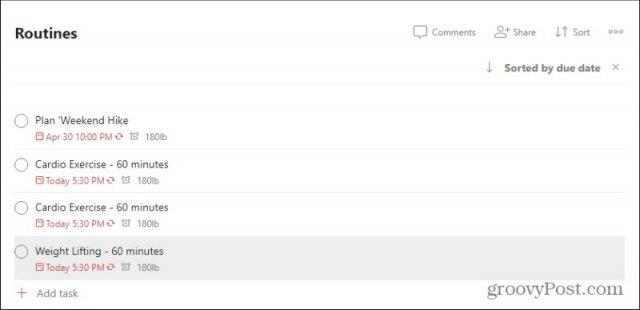

![Как решить проблему «Sims 4 Сим не спит»? [ПРОВЕРЕННЫЕ СПОСОБЫ] Как решить проблему «Sims 4 Сим не спит»? [ПРОВЕРЕННЫЕ СПОСОБЫ]](https://luckytemplates.com/resources1/images2/image-6501-0408151119374.png)


![Исправить Dungeon Siege 2 без указателя мыши [ПРОВЕРЕННЫЕ СПОСОБЫ] Исправить Dungeon Siege 2 без указателя мыши [ПРОВЕРЕННЫЕ СПОСОБЫ]](https://luckytemplates.com/resources1/images2/image-5004-0408151143369.png)

![Ваш компьютер или сеть могут отправлять автоматические запросы [ИСПРАВЛЕНО] Ваш компьютер или сеть могут отправлять автоматические запросы [ИСПРАВЛЕНО]](https://luckytemplates.com/resources1/images2/image-1491-0408150724646.png)
